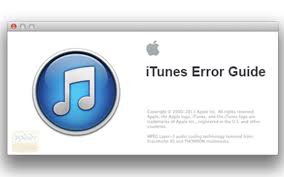اموزش تمام ارورهای آیتونز به همراه راه حل
 نویسنده:
حسین کاری
نویسنده:
حسین کاری  به روز رسانی:
به روز رسانی:
اموزش تمام ارورهای آیتونز به همراه راه حل
گاهی اوقات هنگام استفاده از برنامه iTunes شرکت اپل ممکن است برایتان ارورهایی پدیدار شود که تمام آنها شامل کدی عددی هستند و به وسیله آن توضیحی خاص به کاربر داده میشود. در این مطلب تمام ارورهایی را برایتان جمعآوری کردهایم که اغلب برای کاربران نمایش داده میشود و به همراه توضیح و راه حل خلاصه و کارآمد در اختیار شما خوانندگان تاپ جی اس ام قرار دادهایم.
ارور 1
این ارور هنگام دانگرید کردن آیدیوایس رخ میدهد و برخی مواقع نشاندهنده قدیمی بودن آیتیونزتان است که برای رفع آن باید به آخرین نسخه آپدیت کنید.
ارور 6
این ارور هم، مانند ارور 1 ، بیشتر هنگام دانگرید و برخی اوقات حین ریاستور رخ میدهد. مجددا تلاش کنید؛ اگر مشکل برطرف نشد، باید آیدیوایس خود را به پورت USB دیگری در کامپیوترتان متصل کنید.
ارور 9
این ارور مشابه ارور 6 است. برای برطرف کردن آن کامپیوترتان را ریاستارت کنید.
ارور 10
این پیغام به دلیل بوت نشدن آیدیوایس شما حین ریاستور نمایش داده میشود. مجددا تلاش کنید.
ارور 11
به فایل فریمور شما آسیب وارد شده یا درست دانلود نشده است؛ مجددا فریمور را دانلود کنید.
ارور 13
این ارور اغلب حین ریاستور/آپدیت به نسخههای آزمایشی (Beta/Developer Preview) رخ میدهد؛ البته اگر اکانت Developer نداشته باشید. اگر چنین نیست، باید کارهایی مانند استفاده از پورت دیگر USB کامپیوتر و آپدیت به آخرین نسخه آیتیونز را انجام بدهید. اگر این راهها هم جواب نداد، با مک امتحان کنید.
ارور 14
این ارور حین استفاده از فریمویرهای کاستوم رخ میدهد و باعث میشود آیدیوایس شما هنگام بوت شدن روی لوگوی اپل گیر کند. برای حل کردن آن باید از برنامه TinyUmbrella استفاده کنید. گاهی اوقات هم مانند ارور ۶ است.
ارور 17
این ارور مانند ارور 11 است.
ارور 18
آیتیونز شما قدیمی شده است؛ به آخرین نسخه آیتیونز آپدیت کنید.
ارور 20
آنتی ویروس و فایروال خود را موقتا غیرفعال کنید و آیدیوایس خود را به حالت DFU Mode ببرید و مجددا ریاستور کنید.
ارور 21
این ارور حین آپدیت/ریاستور به فریمور کاستوم رخ میدهد. آیدیوایس خود را به حالت DFU Mode ببرید و دوباره ریاستور کنید.
ارور 23
با یک پورت USB دیگر کامپیوترتان و کابل دیگر امتحان کنید. اگر حل نشد، امکان وجود مشکل سختافزاری در دستگاهتان زیاد است و باید به فرد تعمیرکار مراجعه کنید.
ارور 26
فریمور مشکل دارد یا نسخه مربوط به دستگاه نیست. دوباره فریمور را دانلود کنید.
ارور 28
اگر با پورت USB دیگری امتحان کردید و باز همین ارور را دریافت کردید، نشاندهنده مشکل سخت افزاری آیدیوایستان است و به احتمال زیاد به کانکتور مربوط میشود.
ارور 29
این ارور مانند ارور 13 است و امکان دارد مشکل از باتری آیدیوایستان باشد.
ارور 34
درایو محل ذخیرهسازی فایلهای آیتیونز پر شده است. در ویندوز اغلب مربوط به Drive C است و باید فضای آن را خالی کنید.
ارور 35
این ارور حین دانلود محتوا از آیتیونز پدیدار میشود و باید دانلود خود را از اول شروع کنید.
ارور 37
آنتی ویروس و فایروال خود را موقتا قطع کنید.
ارور 40
این ارور حین اکتیو شدن آیدیوایس به وسیله Sn0wbreeze 2.0.1 نشان داده میشد که در نسخه 2.0.2 این مشکل برطرف شد.
ارور 50
برنامه آیتیونز را به طور کامل پاک کنید و آخرین نسخه منتشرشده را دریافت و نصب کنید.
ارور 1002
این ارور گاهی به طور اتفاقی حین ریاستور پدیدار میشود. دوباره عملیات ریاستور را انجام دهید.
ارور 1004
هنگامی که فایل هاست کامپیوترتان را ویرایش کنید، این ارور پدیدار میشود و آیدیوایس شما به حالت Recover Mode میرود. برای بالا آمدن دستگاهتان باید آیدیوایستان را ریبوت کنید. اگر دستگاهتان بالا نیامد، با برنامه Tiny Umberalla میتوانید دستگاهتان را از حالت ریکاوری خارج کنید.
ارور 1009
این ارور برای اغلب کاربران ساکن ایران آشناست. متاسفانه اپل گاهی اوقات تصمیم میگیرد کشور ایران را جزو کشورهایی قرار دهد که دسترسیشان را به فروشگاههای اینترنتی AppStore و iTunes بلوکه میکند. البته جای شکر باقی است، چراکه اگر در کشورهایی نظیر کره شمالی، سوریه یا سودان زندگی میکردید، این ارور همیشگی بود! برای برطرف کردن این ارور باید آیپی خود را به کشور دیگری تغییر دهید.
ارور 1011
این ارور مانند ارور 1004 است و ممکن است در صورت پاک شدن فایل سیستمی iTunesMobileDevice.dll رخ دهد.
ارور 1013
اگر حین ریاستور یا آپدیت آیفون 4 این ارور را دریافت کردهاید، مشکل از فایل هاست کامپیوترتان است و باید آن را به حالت اولیه بازگردانید. اگر دستگاهتان چیزی غیر از آیفون 4 است، کامپیوترتان را ریاستارت کنید و دوباره ریاستور کنید.
ارور 1014
این ارور به شما اطلاع میدهد که اجازه دانگرید یا استفاده از کاستوم فریمور را ندارید.
ارور 1015
این ارور مربوط به آیفون 3جیاس است و که بیسبند آن به نسخه 6.15.00 آپدیت شده، اما کاربر میخواهد به iOS 4.2.1 دانگرید یا ریاستور کند. برای انجام دادن این کار با استفاده از برنامههایی نظیر RedSn0w فایل کاستوم بدون بیس را باید ساخت و آیفون را به حالت دیافیو برد و سپس دوباره ریاستور کرد.
ارور 1413
این ارور به چند دلیل رخ میدهد. برای برطرف کردن آن کارهای زیر را انجام دهید:
- کامپیوتر خود را ریاستارت کنید.
- پورت یواسبی را عوض کنید.
- آنتی ویروس و فایروال را موقتا غیرفعال کنید.
- آیتیونز خود را آپدیت کنید.
درنهایت اگر مشکل برطرف نشد، باید ویندوز کامپیوترتان را عوض کنید.
ارور 1415
این ارور مانند ارور 1413 است.
ارور 1417
این ارور مانند ارور 1413 است.
ارور 1417
این ارور مانند ارور 1413است.
ارور 1428
این ارور مانند ارور 1413 است.
ارور 1500
این ارور حین عدم پاسخگویی سرورهای اپل رخ میدهد و باید مجددا تلاش کنید. اگر جواب نداد، متن ۷۴.۲۰۸.۱۰۵.۱۷۱ gs.apple.com را به خط آخر فایل هاست کامپیوترتان اضافه کنید.
ارور 1600
این ارور حین ریاستور به کاستوم فریمور پدیدار میشود. برای رفع آن باید متن guzzoni.apple.com را به خط آخر فایل هاست کامپیوترتان اضافه کنید.
ارور 1601
آیتیونز کامپیوترتان را به طور کامل پاک کنید و سپس آخرین نسخه منتشرشده را دریافت و نصب کنید.
ارور 1602
این ارور مانند ارور 1413 است.
ارور 1603
این ارور مانند ارور 1413 است.
ارور 1604
این ارور مانند ارور 1413 است.
ارور 1604
این ارور به معنای آسیب دیدن فایل فریمور است و باید مجددا آن را دانلود کنید.
ارور 1611
این ارور اغلب مربوط به آیپد ۲ است. برای رفع آن باید آیدیوایس خود را به حالت DFU Mode ببرید و دوباره ریاستور کنید.
ارور 1618
این ارور مانند ارور 1601 است.
ارور 1619
آیتوینز خود را به آخرین نسخه منتشرشده آپدیت کنید.
ارور 1644
در صورتی که هنگام ریاستور فایل فریمور ipsw را جابهجا کنید، این ارور پدیدار میشود. باید فایل فریمور را در یک مسیر ثابت ذخیره کنید.
ارور 2000
این ارور به دلیل ترافیک و شلوغی استفاده از پورتهای کامپیوترتان پیش میآید. درنتیجه باید تمام کابلهای یدکی و وسیلههای متصل به USB کامپیوترتان را جدا کنید، به جز ماوس و کیبورد. سپس مجددا ریاستور کنید.
ارور 2001
این ارور مانند ارور 2000 است.
ارور 2002
این ارور مانند ارور 2000 است.
ارور 2003
این ارور مانند ارور 2000 است.
ارور 2004
این ارور مانند ارور 2000 است.
ارور 2005
این ارور مانند ارور 2000 است.
ارور 2006
این ارور مانند ارور 2000 است.
ارور 2007
این ارور مانند ارور 2000 است.
ارور 2008
این ارور مانند ارور 2000 است.
ارور 2009
این ارور مانند ارور 2000 است.
ارور 3002
این ارور حین دانگرید یا ریاستور به نسخهای پدیدار میشود که اپل دسترسی به آن را بسته است. اگر SHSH این نسخه را ندارید، امکان دانگرید نیز ندارید. گاهی نیز ممکن است این ارور به دلیل عدم پاسخگویی سرورهای اپل رخ دهد که برای رفع آن باید مجددا ریاستور کنید.
ارور 3004
این ارور ممکن است بهدلیل عدم اتصال کامپیوترتان به اینترنت پدیدار شود. اگر چنین نیست، باید آیپی کامپیوتر خود را به کشوری غیر از ایران عوض کنید.
ارور 3014
این ارور حین ریاستور یا آپدیت رخ میدهد و برای برطرف کردن آن باید متن gs.apple.com را به خط آخر فایل هاست کامپیوترتان اضافه کنید.
ارور 3191
در صورتی که روی کامپیوتر شما برنامه Qucik Time نصب نباشد، این ارور پدیدار میشود.
ارور 3194
این ارور مانند ارور 3014 است.
ارور 3195
این ارور هنگام ریاستور یا آپدیت به ورژنی پدیدار میشود که اپل آن را امضا نمیکند و شما SHSH مربوط به آن را ندارید. برای رفع آن نیز راه حلی وجود ندارد، جز آپدیت به آخرین نسخه منتشرشده آیاواس برای آیدیوایس مربوطه.
ارور 3198
این خطا هنگامی پیش میآید که کامپیوترتان به اینترنت وصل نباشد. مجددا تلاش کنید.
ارور 3259
این ارور مانند ارور 3198 است.
ارور 5000
این ارور بدین معناست که برنامه یا فایلی که دریافت کردهاید در فولدر Downloads نیست و فایل موردنظر را باید دوباره دانلود کنید.
ارور 9800
این ارور هنگامی پدیدار میشود که تاریخ و ساعت کامپیوترتان نادرست است. برای برطرف کردن آن کافی است ساعت و تاریخ را دقیقا تنظیم کنید و سپس کامپیوترتان را ریاستارت کنید. اموزش تمام ارورهای آیتونز به همراه راه حل
ارور 9808
این ارور مانند ارور 9800 است.
ارور 9812
این ارور مانند ارور 9800 است.
ارور 9814
این ارور مانند ارور 9800 است.اموزش تمام ارورهای آیتونز به همراه راه حل
ارور 9815
این ارور مانند ارور 9800 است. اموزش تمام ارورهای آیتونز به همراه راه حل
ارور 9843
این ارور هنگامی رخ میدهد که اپل آیدی شما حین دریافت فایلی از فروشگاه آیتیونز خارج شود. درنتیجه لازم است مجددا با اپل آیدی خود وارد شوید.
ارور 0x80090318
این ارور مانند ارور 9800 است. راهکار رفع ارور 9800 را در پیش بگیرید. اگر برطرف نشد، وارد برنامه command promt شوید و متن netsh winsock reset را وارد کنید و سپس کامپیوتر خود را ریاستارت کنید و دوباره امتحان کنید.